วิธีแสดงชื่อส่วนหัวของคอลัมน์ใน Excel
เมื่อมีคอลัมน์มากเกินไปจนล้นหลายหน้าใน Excel คุณต้องเลื่อนไปทางซ้ายและขวาเพื่อดูและค้นหาชื่อส่วนหัวของคอลัมน์ คุณอาจนึกถึงวิธีง่ายๆในการดูและค้นหาชื่อส่วนหัวคอลัมน์ แน่นอนว่ามีเทคนิคบางอย่างที่จะจัดการกับมันได้อย่างง่ายดาย
- แสดงรายการชื่อส่วนหัวของคอลัมน์ด้วยคำสั่ง Paste Special
- แสดงรายการและค้นหาชื่อส่วนหัวของคอลัมน์ด้วย Kutools for Excel

 แสดงรายการชื่อส่วนหัวของคอลัมน์ด้วยคำสั่ง Paste Special
แสดงรายการชื่อส่วนหัวของคอลัมน์ด้วยคำสั่ง Paste Special
Microsoft Excel ของ วางแบบพิเศษ คำสั่งสามารถเปลี่ยนแถวเป็นคอลัมน์ ดังนั้นหากคุณต้องการดูชื่อคอลัมน์ทั้งหมดอย่างรวดเร็วโดยไม่ต้องเลื่อนคุณสามารถลองเปลี่ยนแถวที่มีชื่อส่วนหัวของคอลัมน์เป็นคอลัมน์ได้
ขั้นตอนที่ 1: เลือกแถวที่มีชื่อส่วนหัวของคอลัมน์
ขั้นตอนที่ 2: คัดลอกแถวนี้
ขั้นตอนที่ 3: ในพื้นที่ว่างให้คลิกขวาแล้วเลือกไฟล์ ไขว้ ปุ่ม ![]()

จากนั้นคุณจะเห็นชื่อส่วนหัวของคอลัมน์ทั้งหมดถูกคัดลอกและวางในคอลัมน์เดียว ดูภาพหน้าจอ:
 |
 |
 |
อย่างไรก็ตามวิธีนี้ช่วยให้คุณดูชื่อส่วนหัวของคอลัมน์ได้อย่างรวดเร็ว แต่ไม่สามารถนำทางและค้นหาได้
 แสดงรายการและค้นหาชื่อส่วนหัวของคอลัมน์ด้วย Kutools for Excel
แสดงรายการและค้นหาชื่อส่วนหัวของคอลัมน์ด้วย Kutools for Excel
นี่เป็นอีกวิธีง่ายๆด้วยส่วนเสริมส่วนที่สาม Kutools สำหรับ Excel. ของมัน บานหน้าต่างนำทาง เครื่องมือสามารถแสดงรายการสมุดงานและชื่อแผ่นงานชื่อส่วนหัวคอลัมน์และชื่อช่วงทั้งหมดในบานหน้าต่างที่เพิ่ม
Kutools สำหรับ Excel มีเครื่องมือ Excel ที่มีประโยชน์มากกว่า 300 รายการ ทดลองใช้ฟรีโดยไม่มีข้อ จำกัด ใน 30 วัน Get it Now.
เพียงแค่คลิกที่ บานหน้าต่างนำทาง ใต้ปุ่ม Kutools แท็บและจะแสดงไฟล์ บานหน้าต่างนำทาง ทางด้านซ้าย ภายใต้ คอลัมน์ แท็บจะแสดงชื่อส่วนหัวคอลัมน์ทั้งหมด
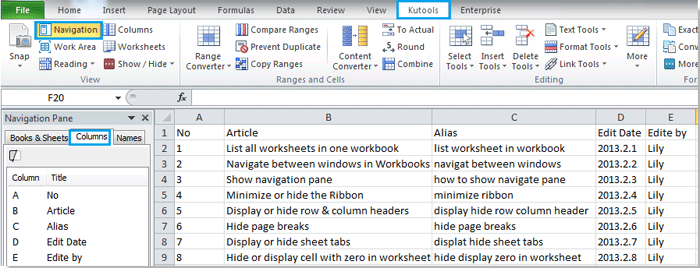
หมายเหตุ: จะค้นหาเซลล์ที่มีชื่อส่วนหัวคอลัมน์โดยเร็วที่สุดหากคุณคลิกชื่อคอลัมน์ในบานหน้าต่างนำทางยูทิลิตี้นี้แสดงเฉพาะชื่อคอลัมน์ทั้งหมดของแผ่นงานปัจจุบัน คลิกที่นี่เพื่อทราบรายละเอียดเพิ่มเติมเกี่ยวกับคุณสมบัตินี้.
บทความที่เกี่ยวข้อง
- แสดงรายการเวิร์กชีตทั้งหมดในสมุดงานเดียว
- นำทางระหว่างหน้าต่างในสมุดงาน
- แสดงบานหน้าต่างนำทาง
- นำทางระหว่างเซลล์
- แสดงรายการช่วงที่ตั้งชื่อ
สุดยอดเครื่องมือเพิ่มผลผลิตในสำนักงาน
เพิ่มพูนทักษะ Excel ของคุณด้วย Kutools สำหรับ Excel และสัมผัสประสิทธิภาพอย่างที่ไม่เคยมีมาก่อน Kutools สำหรับ Excel เสนอคุณสมบัติขั้นสูงมากกว่า 300 รายการเพื่อเพิ่มประสิทธิภาพและประหยัดเวลา คลิกที่นี่เพื่อรับคุณสมบัติที่คุณต้องการมากที่สุด...

แท็บ Office นำอินเทอร์เฟซแบบแท็บมาที่ Office และทำให้งานของคุณง่ายขึ้นมาก
- เปิดใช้งานการแก้ไขและอ่านแบบแท็บใน Word, Excel, PowerPoint, ผู้จัดพิมพ์, Access, Visio และโครงการ
- เปิดและสร้างเอกสารหลายรายการในแท็บใหม่ของหน้าต่างเดียวกันแทนที่จะเป็นในหน้าต่างใหม่
- เพิ่มประสิทธิภาพการทำงานของคุณ 50% และลดการคลิกเมาส์หลายร้อยครั้งให้คุณทุกวัน!

